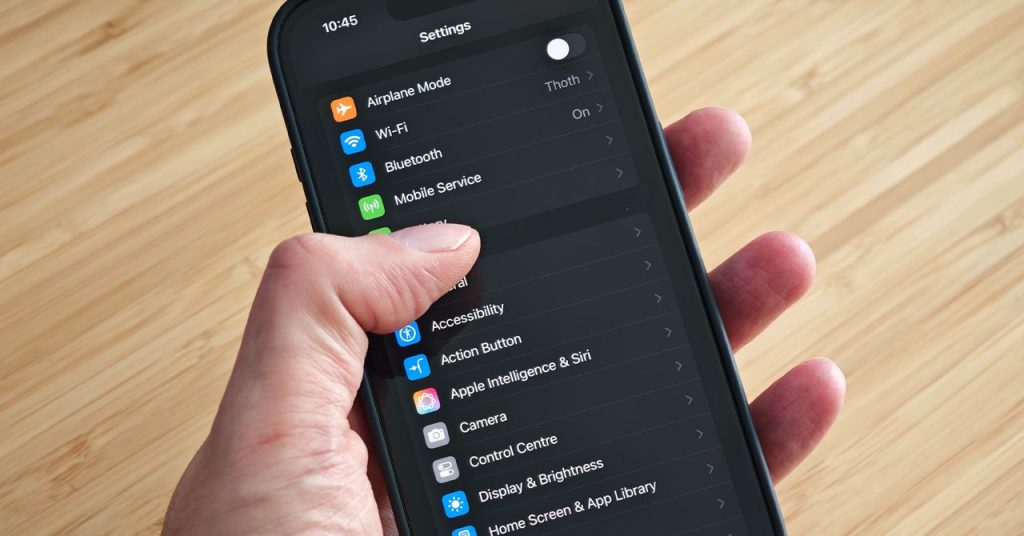يسعى تصميم برامج Apple إلى أن يكون بديهية ، ولكن كل تكرار من iOS يحتوي على العديد من الإضافات والتعديلات التي من السهل تفويت بعض إعدادات iPhone المفيدة. ركزت Apple على الذكاء الاصطناعي عندما كشفت النقاب عن iOS 18 في عام 2024 ، ولكن هناك الكثير تحت الغطاء الذي يضيف إلى الدفق المستمر من التخصيصات المثيرة للاهتمام والميزات الأقل شهرة من السنوات القليلة الماضية. يتم إيقاف تشغيل العديد من الإعدادات المفيدة افتراضيًا ، وليس من الواضح على الفور كيفية إيقاف بعض الميزات المزعجة. نحن هنا لمساعدتك في الحصول على أقصى استفادة من هاتف Apple الخاص بك.
بمجرد إعداد الأشياء بالطريقة التي تريدها ، يكون نسيم نسخ كل شيء ، بما في ذلك الإعدادات ، عند التبديل إلى جهاز iPhone جديد. لمزيد من النصائح والتوصيات ، اقرأ أدلةنا ذات الصلة – أفضل حالات iPhone ، وأفضل حالات iPhone 16 ، وأفضل ملحقات Magsafe – ومشرعينا حول كيفية إعداد جهاز iPhone جديد ، وكيفية احتياطي جهاز iPhone الخاص بك ، وكيفية إصلاح جهاز iPhone الخاص بك.
تصل إلى وصول غير محدود إلى سلكية. احصل على أفضل التقارير في الفترة ، وهذا أمر مهم للغاية لتجاهله فقط 2.50 دولار 1 دولار شهريًا لمدة عام واحد. يتضمن الوصول الرقمي غير المحدود والمحتوى الحصري للمشترك فقط. اشترك اليوم.
تخصيص مركز التحكم
انقلب لأسفل من أعلى يمين الشاشة لفتح مركز التحكم ، وسترى أنه أكثر قابلية للتخصيص من أي وقت مضى. يمكنك النقر على الرمز الجسيط في الجزء العلوي الأيسر أو النقر فوق مساحة فارغة لفتح قائمة التخصيص. هنا يمكنك نقل الرموز والعناصر الحاجيات حولها ، أو إزالة أي شيء لا تريده ، أو اضغط عليه أضف عنصر تحكم في الجزء السفلي للحصول على قائمة قابلة للبحث من أيقونات الاختصار والعناصر المستخدمة التي يمكنك تنظيمها عبر شاشات مركز تحكم متعددة. يمكنك أيضًا تخصيص شاشتك الرئيسية باستخدام iOS 18 لتغيير لون وحجم أيقونات التطبيق وإعادة ترتيبها والمزيد.
قم بتغيير أزرار شاشة القفل الخاصة بك
هل تعلم أن عناصر التحكم في شاشة القفل هذه الافتراضية لمصباح يدوي على أسفل اليسار والكاميرا في أسفل اليمين؟ يمكنك تغييرها. اضغط مع الاستمرار على مساحة فارغة على شاشة القفل وانقر فوق تخصيص، ثم شاشة قفل. اضغط على أيقونة Minus لإزالة اختصار موجود ، واضغط على أيقونة Plus لإضافة رمز جديد. يمكنك أيضًا تغيير أجهزة الاستغناء عن الطقس والتاريخ ، والخط واللون في ذلك الوقت ، واختيار خلفية.
تمديد مهلة الشاشة
على الرغم من أنه من الجيد أن يكون لديك وقت الشاشة لأغراض حفظ البطارية والأمان ، إلا أنني أجد أنه من الجنون عندما تنفجر الشاشة أثناء قيامي بشيء ما. إن مهلة الشاشة الافتراضية قصيرة جدًا في رأيي ، ولكن لحسن الحظ ، يمكنك ضبطه. توجه إلى إعداداتو العرض والسطوع ، واختيار قفل السيارات لتمديده. لديك العديد من الخيارات ، بما في ذلك أبداً، مما يعني أنه سيتعين عليك دفع زر الطاقة يدويًا لإيقاف الشاشة.
قم بإيقاف تشغيل أصوات لوحة المفاتيح
لوحة مفاتيح iPhone النقر فوق الصوت عند الكتابة تكون مشددة للغاية. ثق بي ، حتى لو كنت لا تكره ذلك ، كل شخص في محيرك عندما تكتب بالتأكيد. يمكنك إيقاف تشغيله إعداداتو الصوت و haptics عن طريق النقر ملاحظات لوحة المفاتيح والتبديل صوت عن. أنصح أيضًا تبديل قفل الصوت أثناء وجودك الصوت و haptics.
اذهب إلى الظلام
حماية نفسك من الوهج الذي يرتدي العين مع الوضع المظلم. اذهب إلى إعدادات، يختار العرض والسطوع، واضغط مظلم. قد تفضل التبديل تلقائي واطلب من ذلك أن يتغير مع غروب الشمس ، لكنني أفضل أن أكون في وضع الظلام طوال الوقت.
تغيير مستوى شحن البطارية الخاص بك
إذا كنت مصمماً على الضغط على عدة سنوات من بطارية iPhone الخاصة بك قدر الإمكان ، ففكر في تغيير حد الشحن. يمكنك زيادة صحة بطارية الهاتف الذكي إلى الحد الأقصى إذا كنت تجنب شحنه إلى ما يتجاوز 80 في المائة. افتراضي iPhone هو الآن شحن البطارية الأمثل ، الذي ينتظر بنسبة 80 في المائة ثم يهدف إلى الوصول إلى 100 في المائة عندما تكون مستعدًا للذهاب في الصباح. ولكن هناك شريط تمرير يمكنك ضبطه على الحد الأقصى البالغ 80 في المائة في إعدادات، تحت بطارية، و الشحن.
قم بإعداد زر الإجراء
لدى الأشخاص الذين لديهم طراز iPhone 15 Pro أو أي جهاز في نطاق iPhone 16 زر إجراء بدلاً من مفتاح كتم الصوتي القديم. بشكل افتراضي ، سيؤدي إلى إسكات جهاز iPhone الخاص بك عند الضغط عليه والاحتفاظ به ، ولكن يمكنك تغيير ما يفعله بالذهاب إلى إعدادات، ثم زر الإجراء. يمكنك التمرير من خلال الخيارات الأساسية المختلفة من آلة تصوير و مصباح يدوي إلى الذكاء المرئي ، ولكن حدد الاختصارات إذا كنت تريد أن تفعل شيئًا أكثر إثارة للاهتمام. إذا لم تكن مألوفًا ، تحقق من دليلنا حول كيفية استخدام تطبيق Apple Vancuts.
قم بإيقاف تشغيل ذكاء التفاح
لم يتم تخطي الكثير من ذكاء التفاح إلى حد كبير ولكنه مخيف بعض الشيء ، وما زلنا ننتظر سيري محسّن. إذا كنت تفضل إلغاء الاشتراك من بعض الميزات أو إلغاء الاشتراك بالكامل ، فانتقل إلى إعداداتو أبل ذكاء وسيريواضغط عليه للتبديل ذكاء التفاح عن. إذا كنت تفضل الاحتفاظ بميزات تحديد ، فيمكنك العثور على إرشادات في كيفية إيقاف تشغيل دليل ذكاء Apple.
إخفاء التطبيقات الحساسة
سواء كنت محرجا من الخاص بك Candy Crush الإدمان أو الصور الناشئة ، أو ربما كنت تستخدم تطبيق Notes لتخطيط حفلة عيد ميلاد شريكك ، يمكنك إخفاءها من عيون المتطفلين. أنا لست هنا للحكم. لحماية التطبيق ، لديك خياران: اضغط مع الاستمرار على الرمز وحدد تتطلب معرف الوجه، ثم تتطلب معرف الوجه أو إخفاء وتتطلب معرف الوجه. يترك الخيار الأول التطبيق في مكانه ، ولكن لا يمكن لأحد الوصول إليه دون فحص معرف الوجه. إذا كنت تفضل إخفاء التطبيق ، فاختر الخيار الثاني ثم إخفاء التطبيق ، وسيتم حجبه داخل مختفي المجلد في أسفل مكتبة التطبيق الخاصة بك والذي يتطلب فحص معرف الوجه لفتحه.
إيقاف تشغيل مقاطع الفيديو التلقائية أو الحلقات
إذا وجدت أنه منزعج أن يتم تشغيل مقاطع الفيديو تلقائيًا أثناء التمرير عبر تطبيق الصور ، أو يزعجك أنها تتكرر وتكرر بدلاً من التوقف في النهاية ، يمكنك تغيير هذا السلوك. مقبض إعداداتو التطبيقات، ثم صور، وانتقل لأسفل للتبديل حركة اللعب التلقائي و مقاطع فيديو حلقة.
تعزيز الكلام في الأفلام والبرامج التلفزيونية
قد يكون من الصعب إجراء مربع الحوار في بعض البرامج التلفزيونية والأفلام ، ولكن لدى Apple إصلاح للكلام المكتوب على جهاز iPhone الخاص بك. عندما تقوم بتشغيل مقطع فيديو ، انقر فوق الشاشة لإحضار القائمة وحدد أيقونة الصوت. يمكنك تحديد تعزيز الحوار واختيار يحسن أو تعزيز المزيد لجعل الأصوات أعلى وأكثر وضوحا.
الإعداد لا تزعج
على الأقل مطلقًا ، يجب أن تقوم بإغلاق جهاز iPhone الخاص بك في الليل حتى لا يزعج نومك ، لكن Apple توفر مجموعة واسعة من الأدوات لأتمتة أو جدولة وقت التوقف لمساعدتك على التركيز. اذهب إلى إعداداتو ركزواختيار لا تخل للبدء. يمكنك إيقاف تشغيل الإخطارات ولكن إعداد استثناءات بحيث يتم الاتصال بجهات الاتصال أو التطبيقات المحددة. يمكنك أيضا الذهاب إلى وقت الشاشة و التوقف لتعيين جدول محدد لكل يوم.
تغيير التطبيقات الافتراضية الخاصة بك
ليس عليك استخدام Safari كمتصفحك أو تطبيق Mail الخاص بـ Apple لرسائل البريد الإلكتروني. يمكنك تغيير التطبيقات الافتراضية على جهاز iPhone الخاص بك عن طريق الذهاب إلى إعداداتو التطبيقات، و التطبيقات الافتراضية. إذا كان لديك تطبيقات بديلة صالحة مثبتة بريد إلكترونيو المراسلةو متصفح، وبعض الفئات الأخرى ، يمكنك تحديدها بدلاً من تطبيقات Apple.
الحفاظ على ملفات iCloud محلية
يمكنك اختيار الاحتفاظ ببعض الملفات التي تمت مزامنتها مع icloud المخزنة محليًا على جهاز iPhone الخاص بك ، وهو مفيد إذا كنت ترغب في الوصول إليها عندما لا يكون هناك إنترنت متاح. افتح تطبيق الملفات ، انتقل إلى تصفح علامة التبويب ، واختر محرك iCloud. يمكنك النقر والاحتفاظ بأي مجلد أو ملف وتحديد استمر في التنزيل للحفاظ على نسخة على جهاز iPhone الخاص بك.
الحد من أذونات التطبيق
يجدر مراجعة أذونات التطبيق الخاصة بك والحد منها. هناك بعض الطرق للقيام بذلك ، ولكن إعدادات، ثم الخصوصية والأمن، قد يكون أسهل. هناك الكثير هنا ، لكنني أنصح بالنظر إليه خدمات الموقع وإزالة الأذونات أو تقليلها للتطبيقات التي لا تعتقد أنها في حاجة إليها. يمكنك تبديل موقع دقيق للكثيرين ، لأن الموقع التقريبي غالبًا ما يكون كافياً ليعملوا بالطريقة التي تريدها. تطبيقات أخرى لمراقبة جهات الاتصال و صور، كما يعطيك كلاهما الآن خيار السماح محدودًا للوصول.
بالمناسبة ، إذا كنت تريد إيقاف تشغيل تحديث تطبيق الخلفية لإيقاف التطبيقات التي تمتص البيانات واستنزاف البطارية عندما لا تستخدمها ، انتقل إلى إعداداتو التطبيقات ، واختر أي لا تحتاج إلى التحديث إلا إذا فتحتها لتبديله.
تغيير صوت سيري
تقدم Apple مجموعة كاملة من الأصوات لـ Siri الآن. اذهب إلى إعدادات، يختار أبل ذكاء وسيري، واضغط صوت لمشاهدة قائمة بالتغيرات (الأمريكية ، الأسترالية ، البريطانية ، الهندية ، الأيرلندية ، جنوب إفريقيا) والأصوات (Irish Voice 2 هو اختيار بلدي). فقط كن على دراية أنه إذا اخترت واحدة جديدة ، فقد يستغرق التنزيل بعض الوقت.
قم بتعيين اختصار لعنوان بريدك الإلكتروني
ننسى كتابة عنوان بريدك الإلكتروني بالكامل في كل مرة. اذهب إلى إعداداتو عام، واختيار لوحة المفاتيح. مقبض استبدال النص ثم رمز Plus في الجزء العلوي الأيمن لإعداد اختصارات النص ، مثل “EML” لعنوان بريدك الإلكتروني الكامل ، أو “Addy” لعنوانك البريدي. يمكن أن يعمل هذا أيضًا مع أي نص آخر تكتبه بشكل متكرر.
عرض الإخطارات على شاشة القفل
Apple تدور حول الخصوصية ، ولكن الاضطرار إلى فتح جهاز iPhone الخاص بك لرؤية محتوى رسالة واردة يمكن أن يكون مزعجًا. يمكنك تغيير كيفية عمل هذا من خلال الذهاب إلى إعداداتو إشعارات، واختيار عرض المعاينات. تم تعيينه على عند فتح افتراضيًا ، ولكن يمكنك الاختيار دائماً أو أبداً.
اصنع بعض فن الذكاء الاصطناعي
إذا قررت منح الذكاء الاصطناعي فرصة وتوفير بعض الفن بمساعدة منظمة العفو الدولية ، افتح تطبيق الملعب. يمكنك اختيار الصور أو السمات أو الأزياء أو الملحقات أو الأماكن أو المطالبات. إليك دليل كامل حول كيفية استخدام ملعب صور Apple. إنه متوفر على أجهزة Apple التي تقوم بتشغيل iOS 18.2 أو iPados 18.2 أو Macos Sequoia 15.2.
تقليل مرض السيارة
هل تشعر بالغثيان عند استخدام جهاز iPhone الخاص بك كركاب سيارة؟ اذهب إلى إعداداتو إمكانية الوصول، يختار حركة، ثم عرض إشارات حركة السيارة. يمكنك تشغيله أو إيقاف تشغيله لعرض النقاط التي تساعد على تقليل مرض الحركة ، ولكن إذا قمت بالنقر فوق تلقائي، سيتم تشغيله عندما يكتشف أنك في السيارة.